Määritä kopioiden tulostusasetukset Lajittelu-, Ryhmä-,
Ladonta, Erotinsivu-, Nidonta-, Rei'itys- tai Taitto-toimintojen avulla.
Määritä lisäksi kopioiden tulostulotaso.
Voit koskettaa [Ulostulo]-näppäintä normaali tilassa ja
määrittää kaikkien tulostustoimintojen asetukset.
Nidonta- ja rei'itystoimintojen asetukset voidaan määrittää
myös yksinkertaisessa tilassa.
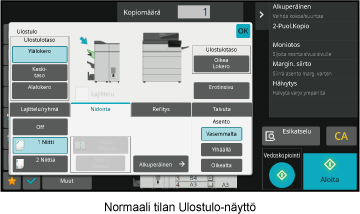
Ulostulotaso
Määritä kohde, johon kopiot tulostetaan.
Jos on asennettu viimeistelijä (suuri pinoaja) tai satulanidontaviimeistelijä
(suuri pinoaja), voit valita [Ylälokero], [Keski taso] tai [Alalokero],
tai jos on asennettu satulanidontaviimeistelijä, voit valita kohdista
[Ylä-Kaukalo], [Viimeistelijä] tai [Oikea Lokero].
Ladonta
Tämä toiminto siirtää kopiot ulostulotasolle sarja kerrallaan.
Toiminto otetaan käyttöön valitsemalla valintaruudun asetukseksi
 ja poistetaan käytöstä valitsemalla asetukseksi
ja poistetaan käytöstä valitsemalla asetukseksi
 .
.
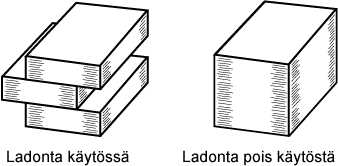
Määritä kohde, johon kopiot
tulostetaan.
Vaihda normaalitilaan napauttamalla [Tiedot]-näppäintä.
HELPPOKÄYTTÖTILAKosketa [Ulostulo]-näppäintä.
Valitse ulostulotaso kohdasta "Ulostulotaso".
Kun asetukset on tehty, kosketa [OK] -näppäintä.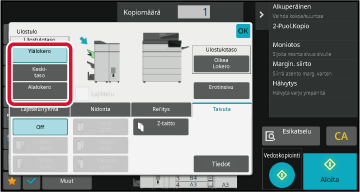
Tässä osassa kerrotaan,
kuinka lajittelumenetelmä valitaan tulostettaessa skannattua alkuperäisasiakirjaa.
|
Autom. |
Tällä valinnalla otetaan käyttöön lajittelutila, kun alkuperäinen asiakirja asetetaan automaattiseen asiakirjan syöttölaitteeseen, ja ryhmätila, kun alkuperäinen asiakirja asetetaan valotuslasille. |
|
|---|---|---|
|
Lajittelu |
Tämä toiminto lajittelee skannatut alkuperäiset sarja kerrallaan ja tulostaa ne. Esimerkki: Kun kopioiden määräksi on asetettu 5 lajittelussa 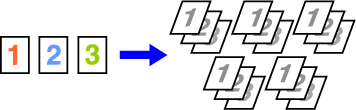 |
|
|
Ryhmä |
Tämä toiminto ryhmittää skannatut alkuperäiset sivu kerrallaan ja tulostaa ne. Esimerkki: Kun kopioiden määräksi on asetettu 5 ryhmittelyssä  |
|
Vaihda normaalitilaan napauttamalla [Tiedot]-näppäintä.
HELPPOKÄYTTÖTILAKosketa [Ulostulo]-näppäintä.
Valitse lajittelumenetelmä.
Kun asetukset on tehty, kosketa [OK]-näppäintä. määrittääksesi jokaisen ulostulonsarjan
siirtymän edellisestä sarjasta, mikä mahdollistaa helpon poistamisen
tulostetasolta.
määrittääksesi jokaisen ulostulonsarjan
siirtymän edellisestä sarjasta, mikä mahdollistaa helpon poistamisen
tulostetasolta.Määritä asettaaksesi ulostulo nidottavaksi.
Pystysuunta
| Alkuperäinen Suunta | Nidonta | Niitin sijainti | ||
|---|---|---|---|---|
| Vasen | Yläreuna | Oikea | ||
|
Pystysuunta |
1 niittiä |
 |
 |
 |
|
2 niittiä |
 |
 |
 |
|
|
Niititön nidonta |
 |
|||
|
Vaakasuunta |
1 niittiä |
 |
 |
 |
|
2 niittiä |
 |
 |
 |
|
|
Niititön nidonta |
 |
|||
Kosketa [Nidonta / Rei'itys]-näppäintä.
KOPIOINTITILAValitse niittien määrä ja nidontakohta.

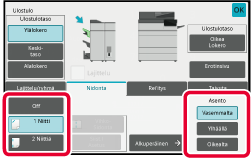
Kosketa [Nidonta / Rei'itys]-näppäintä.
KOPIOINTITILAValitse
 .
.
Määritä nidontareuna ja alkuperäisen asetukset.
Kun asetukset on tehty, kosketa [OK]-näppäintä.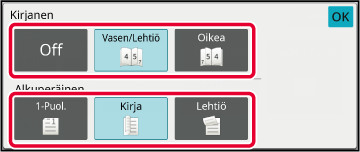
Asetuksen käyttäminen normaali tilassa on kuvattu.
Vaihda normaalitilaan napauttamalla [Tiedot]-näppäintä.
HELPPOKÄYTTÖTILAKosketa [Ulostulo]-näppäintä.
Kosketa [Nidonta]-välilehteä ja sitten niitin sijainti -näppäintä.
Koske [Alkuperäinen] -näppäintä alkuperäisen asetusten muuttamiseksi.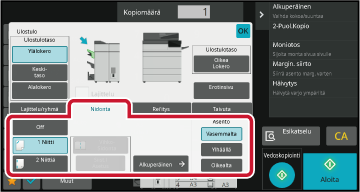
Tämä toiminto nitoo kunkin kopiosarjan kahdesta kohtaa
keskeltä paperia, taittaa kopiot keskeltä ja siirtää ne ulostulotasolle.
Satulataitossa laite trimmaa sivuleikkauksen, mikä tekee kuvatulosteesta
näyttävämmän.
Asetuksen käyttäminen normaali tilassa on kuvattu.

Vaihda normaalitilaan napauttamalla [Tiedot]-näppäintä.
HELPPOKÄYTTÖTILAKosketa [Ulostulo]-näppäintä.
Kosketa [Nidonta]-välilehteä ja sitten [Vihko Sidonta]-näppäintä.

Kosketa [Vasen sidonta/ Lehtiö]- tai [Oikea sidonta] -näppäintä, valitse alkuperäinen ja määritä kansilehtiasetus.
Kun asetukset on tehty, kosketa [OK]-näppäintä.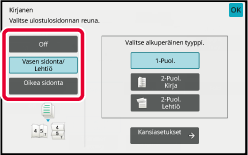
Kun satulanidonta on valittuna, kosketa [Siist.l Asetus] -näppäintä.
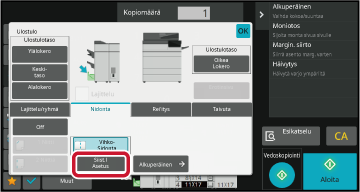
Kosketa [On] -näppäintä ja määritä trimmausleveys.
Kosketa trimmausleveyden numeroarvonäyttöä ja syötä sallittu määrä numeronäppäimillä. Muussa tapauksessa kosketa . Kun asetukset on tehty, kosketa [OK] -näppäintä.
. Kun asetukset on tehty, kosketa [OK] -näppäintä.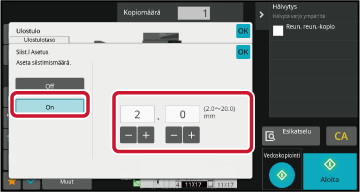
Tämä toiminto rei'ittää kopiot ja siirtää
ne tasolle.
Esimerkki: Kun alkuperäinen on joko pysty- tai vaakasuuntainen,
rei´ityksen sijainti asetetaan vasemmalle
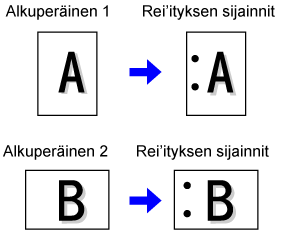
| Alkuperäinen Suunta | Rei’ityksen sijainti | ||
|---|---|---|---|
| Vasen | Yläreuna | Oikea | |
|
POIS PÄÄLTÄ |
Ei rei'itä. |
||
|
Pystysuunta |
 |
 |
 |
|
Vaakasuunta |
 |
 |
 |
Kosketa [Nidonta / Rei'itys]-näppäintä.
KOPIOINTITILAValitse rei'itys ja aseta sijainti.
Asetusten määrityksen jälkeen kosketa [OK].Vaihda normaalitilaan napauttamalla [Tiedot]-näppäintä.
HELPPOKÄYTTÖTILAKosketa [Ulostulo]-näppäintä.
Kosketa [Rei'itys]-välilehteä, valitse rei'itys ja aseta sijainti.
Voit vaihtaa ulostulotasoa koskettamalla [Ulostulotaso]-näppäintä ja valitsemalla uuden tason.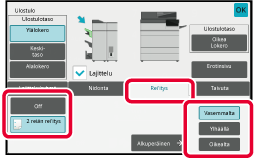
Tätä toimintoa käytetään taittamaan kopiot
ennen toimitusta ulostulotasolle.
Kun paperin taittoyksikkö on asennettu, voit taittaa paperit
Z-taitolla tai kirjetaitolla.
Kun satulanidontaviimeistelijä on asennettu, voit käyttää
vihkotaittoja.
Valittavat paperikoot vaihtelevat paperin taiton tyypin mukaan.
Esimerkki: Taita sisälle, taita ulos
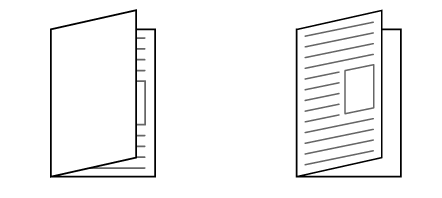
| Taittotyypit | Käytettävä paperi | Tulostuspuoli | Avoin suunta | Taitettu kuva |
|---|---|---|---|---|
| Vihkotaite | Satulanidontaviimeistelijä: 12" × 18", 11" × 17", 8-1/2" × 14", 8-1/2" × 11"R, A3W, A3, B4, A4R, 8-1/2" × 13-1/2", 8-1/2" × 13-2/5", 8-1/2" × 13", 8K, 16KR Satulanidontaviimeistelijä (suuri pinoaja): 12" × 18", 11" × 17", 8-1/2" × 14", 8-1/2" × 13-1/2", 8-1/2" × 13-2/5", 8-1/2" × 13", 8-1/2" × 11"R, A3W, A3, B4, A4R,, 8K | Sisäpuoli | - |
 |
| Ulkopuoli | - |
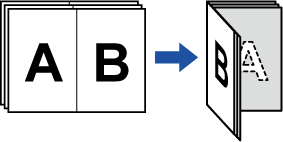 |
||
| Yks. taitto | 8-1/2" × 11"R, A4R | Sisäpuoli | - |
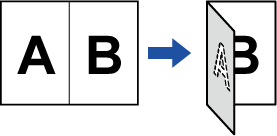 |
| Ulkopuoli | - |
 |
||
| Kirje taitto | 8-1/2" × 11"R, A4R | Sisäpuoli | Oik. avoinna |
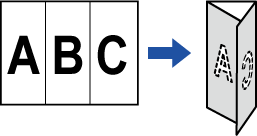 |
| Vas. avoinna |
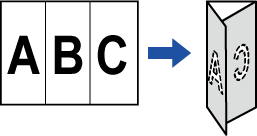 |
|||
| Ulkopuoli | Oik. avoinna |
 |
||
| Vas. avoinna |
 |
|||
| Haitari | 8-1/2" × 11"R, A4R | - | Oik. avoinna |
 |
| - | Vas. avoinna |
 |
||
| Kaksois taitto | 8-1/2" × 11"R, A4R | Sisäpuoli | Oik. avoinna |
 |
| Vas. avoinna |
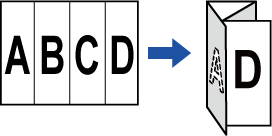 |
|||
| Ulkopuoli | Oik. avoinna |
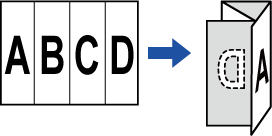 |
||
| Vas. avoinna |
 |
|||
| Z-taitto | 11" × 17", 8-1/2" × 14" 8-1/2" × 11"R, A3, B4, A4R | - | Oik. avoinna |
 |
| - | Vas. avoinna |
 |
*1 Ei voi käyttää, kun viimeistelijä (suurkapasiteetti) tai satulanidontaviimeistelijä (suurkapasiteetti) on asennettu.
*2 Ei voi käyttää, kun viimeistelijä tai satulaviimeistelijä on asennettu.
Vaihda normaalitilaan napauttamalla [Tiedot]-näppäintä.
HELPPOKÄYTTÖTILAKosketa [Ulostulo]-näppäintä.
Kosketa [Taivuta]-välilehteä ja kosketa taittotyypin näppäintä.

Kosketa [Tiedot]-näppäintä.
Katso asetusmenetelmä kohdasta " Taittotyyppien tietotyypit".
Määritä "Tulostuspuoli" ja "Monitaite".

Määritä "Tulostuspuoli".
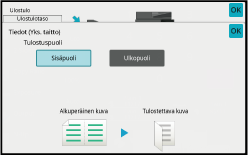
Määritä "Tulostuspuoli" ja "Avoin suunta".

Määritä "Avoin suunta".
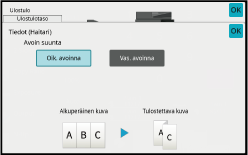
Määritä "Tulostuspuoli" ja "Avoin suunta".

Määritä paperikoko ja "Avoin suunta" Z-taittoa varten.
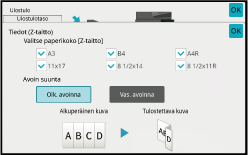
Tämä toiminto lisää välisivuja kopiosarjan
väliin tai kunkin työn väliin.
Kun lisäät välisivuja kopiosarjojen väliin, voit määrittää,
haluatko lisätä välisivun ennen tai jälkeen kutakin sarjaa. Voit myös
määrittää yhden sarjan muodostavan kopioiden määrän.
Kun lisäät erotinsivut töiden väliin, voit määrittää, lisätäänkö
erotinsivu työn alkuun vai loppuun.
Seuraavissa esimerkeissä tulostetaan neljä kopiota kaksisivuisesta
alkuperäisestä.
Välisivun
lisääminen ennen jokaista kahden kopion sarjaa



Vaihda normaalitilaan napauttamalla [Tiedot]-näppäintä.
HELPPOKÄYTTÖTILAKosketa [Ulostulo]-näppäintä.
Kosketa [Erotinsivu]-näppäintä.

Määritä välisivun lisäystila.
 . Napauta seuraavaksi
. Napauta seuraavaksi
 määrittääksesi kunkin sarjan kopioiden
määrän.
määrittääksesi kunkin sarjan kopioiden
määrän. .
.
Version 04a / bp70m90_usr_04a_fi